Как изменить Microsoft Edge для поиска в Google вместо Bing
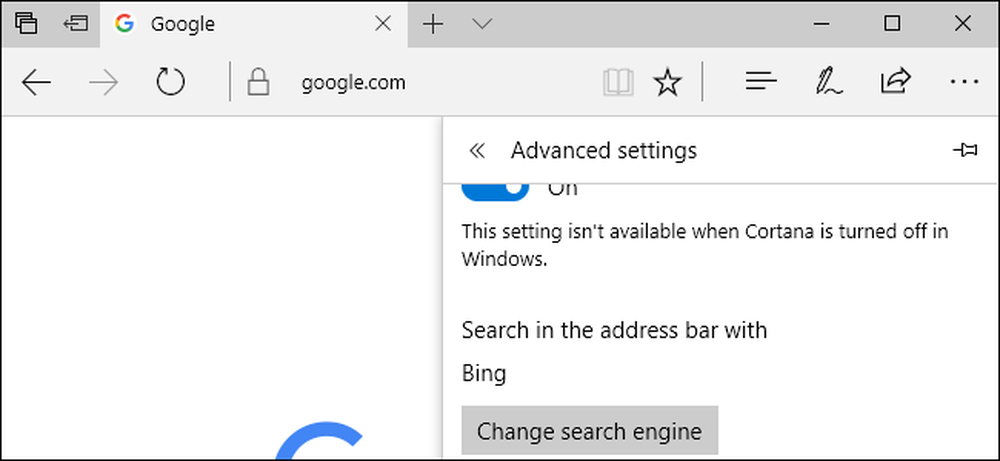
Новый браузер Microsoft Edge использует Bing в качестве поисковой системы по умолчанию, но если вы предпочитаете что-то еще, вы можете это изменить. Edge может использовать любую поисковую систему, которая поддерживает OpenSearch по умолчанию.
Microsoft Edge больше не использует старую систему плагинов «поставщик поиска», которую использовал Internet Explorer, поэтому вам не нужно беспокоиться об их установке. Вместо этого в Edge есть легкодоступная опция для смены поставщика поиска..
Мы перейдем к Google в качестве нашего примера, но вы можете выбрать другую поисковую систему, если хотите. Например, эти инструкции также работают с DuckDuckGo.
Шаг первый: получите больше поисковых систем
Microsoft Edge больше не использует службы поиска, которые необходимо установить с веб-сайта Microsoft. Вместо этого, когда вы посещаете веб-страницу, которая использует стандарт «OpenSearch» для раскрытия информации о своей поисковой системе, Edge замечает это и делает запись информации о поисковой системе..
Это то же самое, что и Google Chrome. Посетите веб-страницу с помощью OpenSearch, и Chrome автоматически обнаружит ее..
Все, что вам нужно сделать, это посетить веб-сайт поисковой системы, чтобы добавить эту поисковую систему в Edge. Если вы хотите установить Google, посетите главную страницу Google. Для DuckDuckGo, посетите домашнюю страницу DuckDuckGo. Сделав это, вы можете сделать его по умолчанию, используя инструкции ниже.
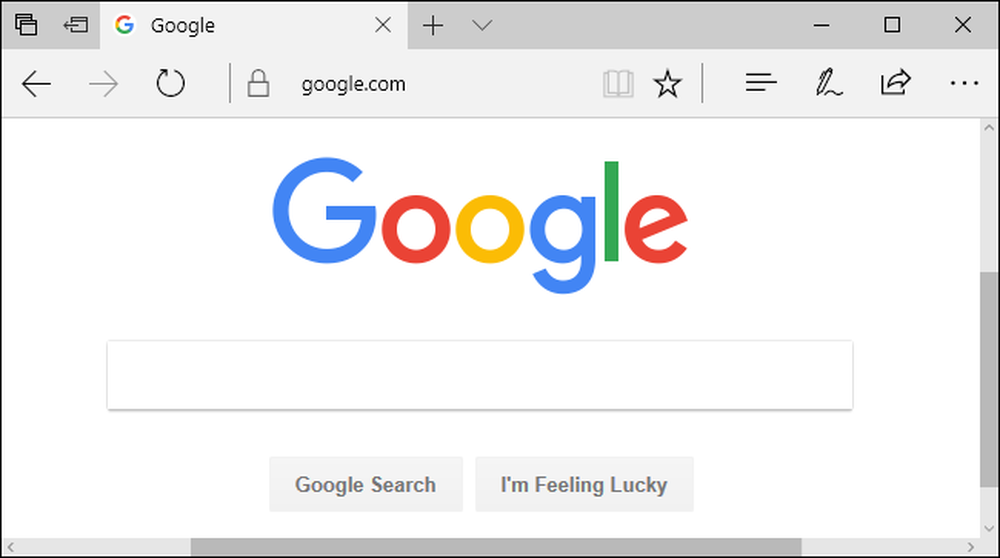
Не все поисковые системы поддерживают OpenSearch, но мы ожидаем, что поисковые системы добавят поддержку для этого очень быстро.
Шаг второй: измените поисковую систему по умолчанию
Чтобы сменить поставщика поиска, нажмите кнопку меню - это кнопка с тремя точками в правом верхнем углу окна Microsoft Edge. Выберите «Настройки» в меню.
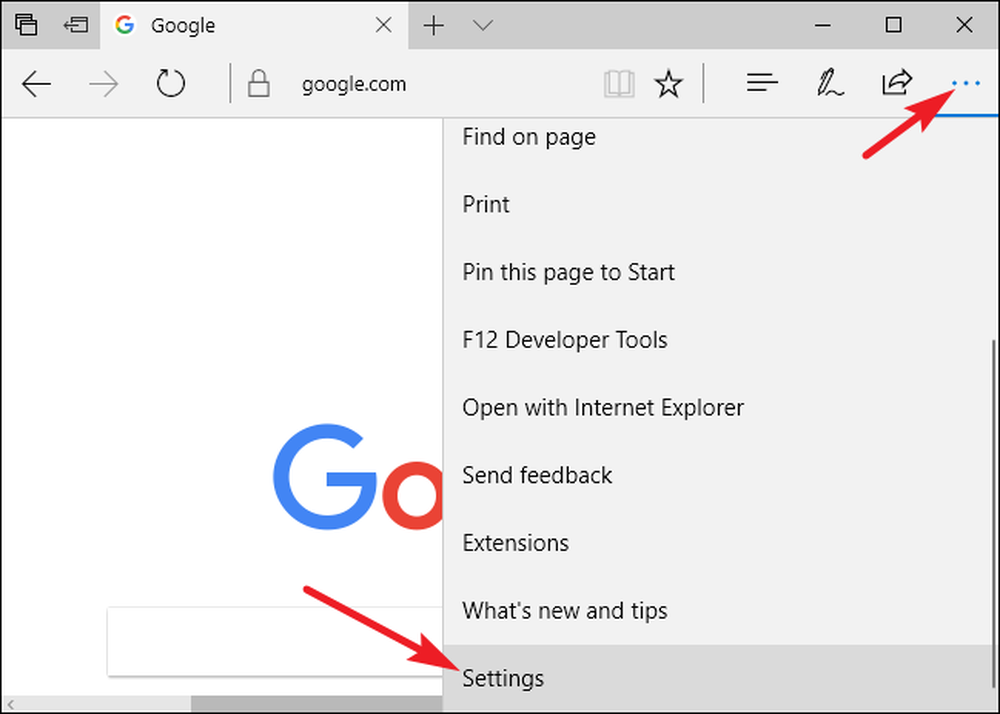
Прокрутите вниз на панели «Настройки» и нажмите кнопку «Просмотр дополнительных настроек» в нижней части..
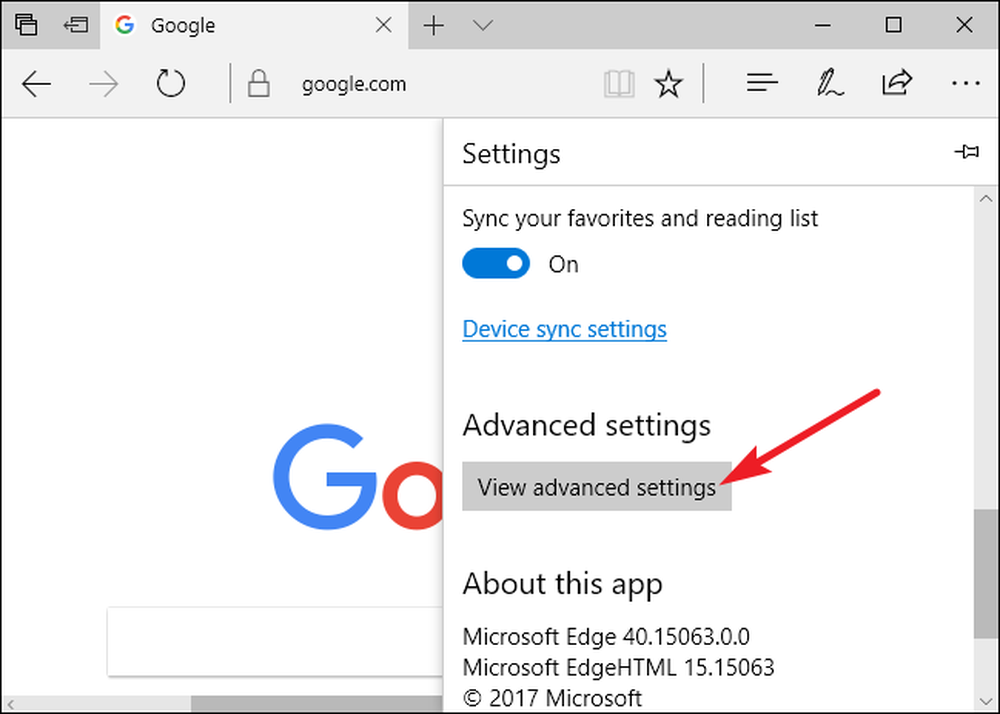
Прокрутите вниз на панели «Дополнительные настройки», и вы увидите настройку «Поиск в адресной строке с». Нажмите кнопку «Изменить поисковик».
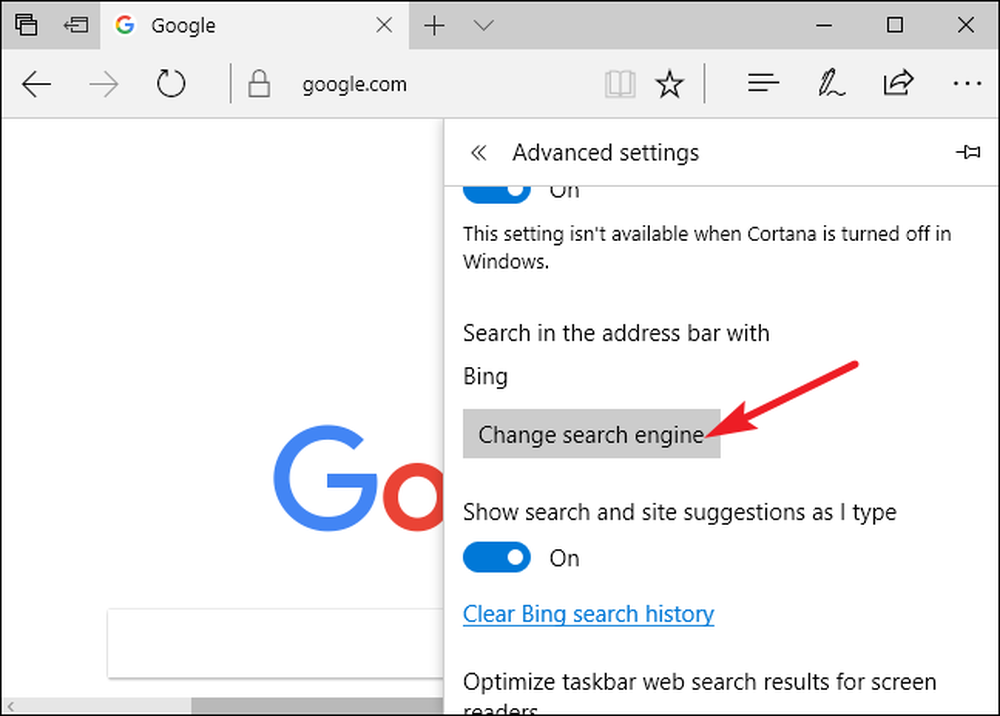
Вы увидите список доступных поставщиков поиска. Выберите поисковую систему, которую вы хотите использовать, и нажмите или нажмите «Установить по умолчанию».
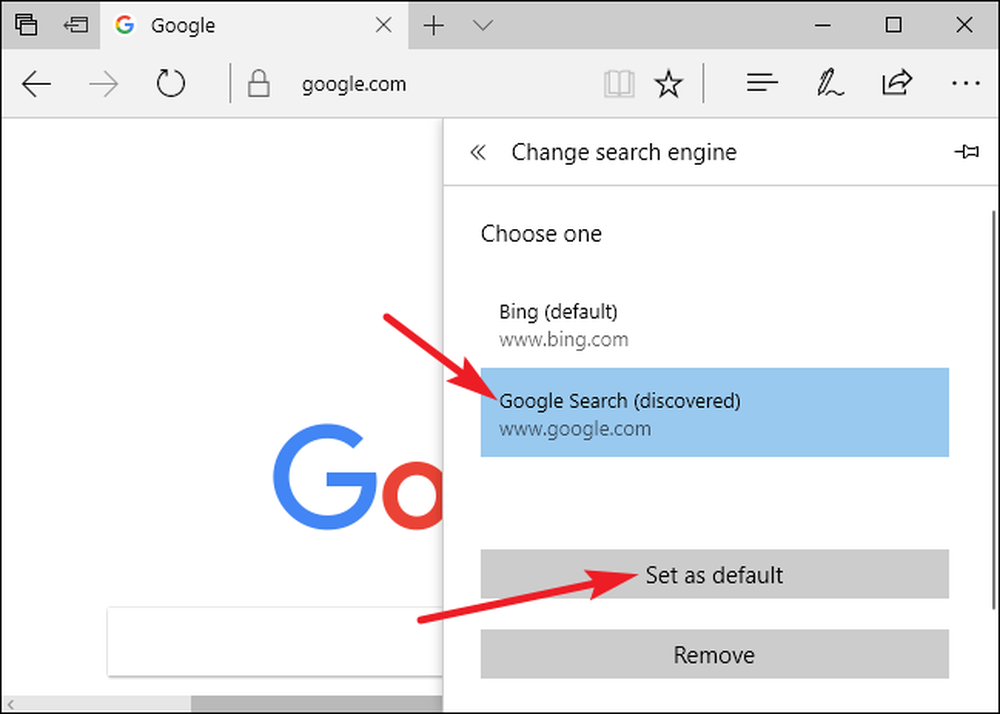
Если поисковая система, которую вы хотите использовать, не отображается здесь, убедитесь, что вы сначала посетили ее домашнюю страницу. Если вы посетили домашнюю страницу, но она все еще не отображается, эта поисковая система еще не поддерживает OpenSearch. Вы можете связаться с поисковой системой и попросить ее поддержать OpenSearch, чтобы использовать ее в качестве поисковой системы по умолчанию в Microsoft Edge..
Шаг третий: поиск в адресной строке или на новой вкладке
Теперь вы можете ввести поисковый запрос в адресную строку Edge и нажать Enter - он автоматически выполнит поиск в поисковой системе по умолчанию. Edge даже предоставит предложения в раскрывающемся списке, если ваша поисковая система поддерживает предложения, и вы оставляете их включенными в настройках Edge..
Это изменение также влияет на поле «Куда дальше?» На странице новой вкладки, давая вам возможность легко искать в вашей любимой поисковой системе.
Для быстрого поиска с помощью сочетаний клавиш нажмите Ctrl + T, чтобы открыть страницу новой вкладки, или Ctrl + L, чтобы сфокусировать адресную строку на текущей странице и начать ввод текста поиска..
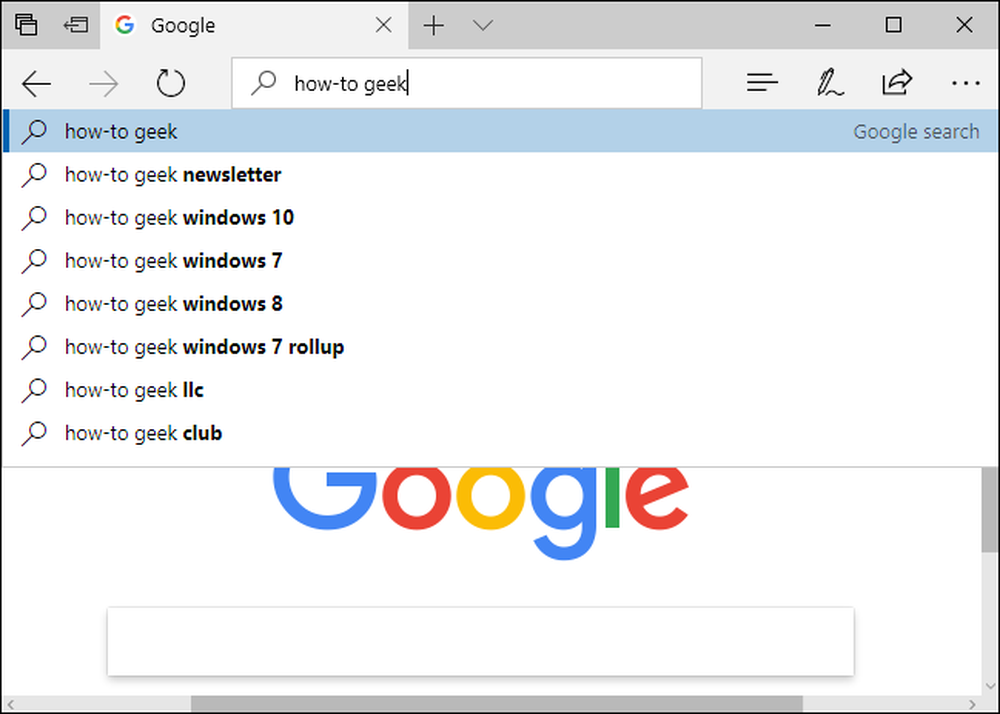
Неудивительно, что этот параметр не влияет ни на что, кроме Microsoft Edge. Когда вы выполняете поиск в меню «Пуск» или с помощью Cortana и выбираете «Поиск в Интернете», Windows выполнит поиск в Интернете с помощью Bing. В конце концов, Cortana «работает на Bing». Описанная выше опция применима только к поискам, которые вы начинаете из Microsoft Edge..
Как обычно, это только изменяет настройки одного браузера. Если вы используете Internet Explorer для устаревших приложений, вам нужно будет изменить его поисковую систему по старинке. Chrome, Firefox и другие браузеры имеют собственные параметры поиска по умолчанию.




